- Sprawdź aplikację Samsung E-mail do obsługi poczty e-mail w systemie Android
- Poznaj ogólne warunki konfiguracji poczty e-mail na urządzeniu z systemem Android
- Dowiedz się więcej o konfiguracji poczty w aplikacji Gmail na telefonie z Android lub iOS
SPIS TREŚCI
- Dlaczego warto konfigurować pocztę e-mail z pomocą protokołu IMAP?
- Konfiguracja poczty home.pl w aplikacji Samsung E-mail
- Adresy serwerów IMAP/SMTP/POP3 we własnej domenie
- Jak zmienić ustawienia serwerów poczty SMTP/IMAP/POP3 oraz ustawienia SSL?
- Jak zmienić protokół pocztowy z IMAP na POP3 lub odwrotnie?
Korzystaj z protokołu IMAP, następcy protokołu POP3
Zachęcamy do korzystania z protokołu IMAP, który jest najnowocześniejszym protokołem pocztowym. Jego główną zaletą jest możliwość synchronizacji wszystkich folderów wiadomości, między różnymi programami pocztowymi oraz urządzeniami mobilnymi. Oznacza to, że wiadomość e-mail pobierana z serwera nie jest automatycznie z niego usuwana. Wiadomość e-mail jest usuwana z serwera w momencie, gdy użytkownik sam ją skasuje w programie pocztowym. Przeczytaj, dlaczego protokół IMAP jest sugerowany.
Konfiguracja poczty home.pl w aplikacji Samsung E-mail
- Uruchom swoje urządzenie z systemem Android (smartfon, tablet, itp), następnie odszukaj i uruchom aplikację Samsung E-mail.
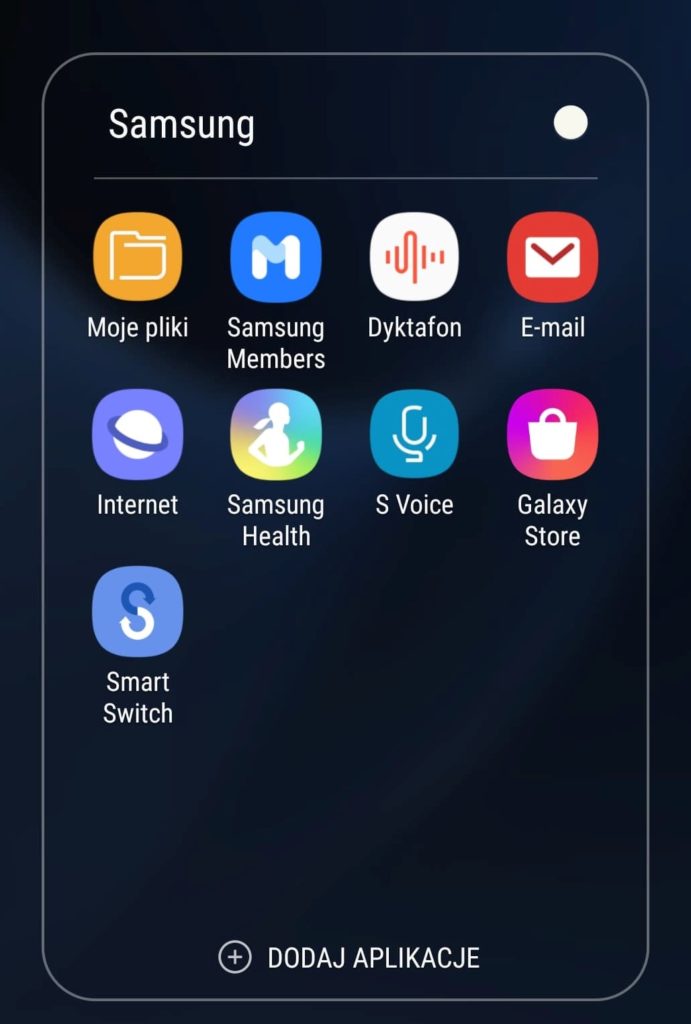
- Na ekranie zostanie wyświetlona lista predefiniowanych kont e-mail, które możesz szybko dodać do aplikacji. Wybierz inne dla Poczty home.pl.

- (Opcjonalnie) Jeśli dodajesz kolejne konto e-mail do swojej aplikacji, prawdopodobnie zobaczysz ekran z wiadomościami e-mail. Kliknij w lewym rogu ekranu na ikonę opcji.
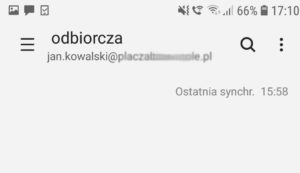
- W nowym widoku kliknij koło zębate i dodaj nowe konto e-mail.
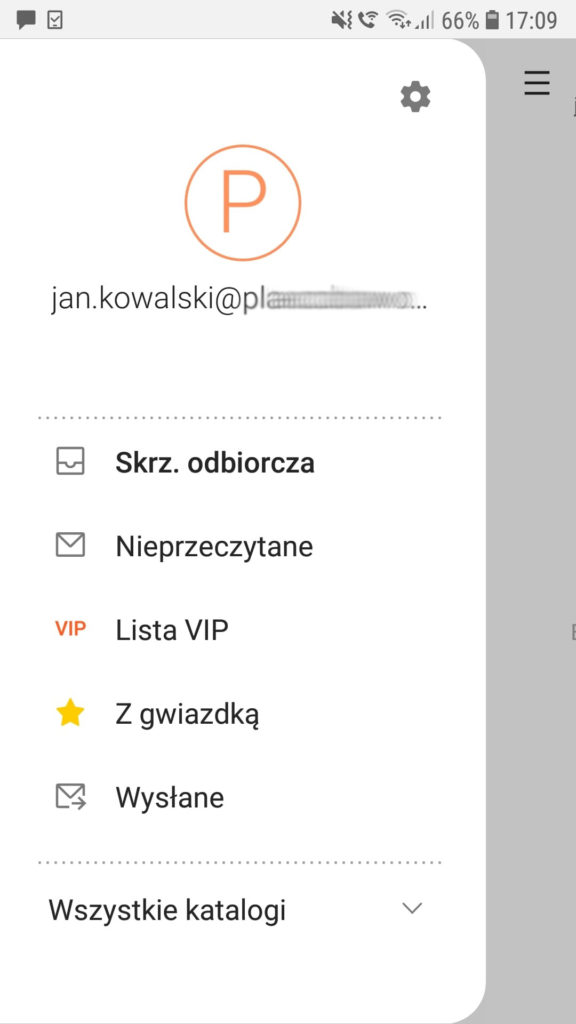
- Dodaj konto.
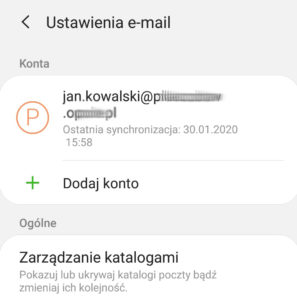
- Podaj adres e-mail skrzynki pocztowej utworzonej na hostingu w Twoim Panelu klienta. Informacje o kontach e-mail, w tym opcję zmiany hasła znajdziesz w sekcji Poczta. Uzupełnij hasło do konfigurowanej skrzynki e-mail.
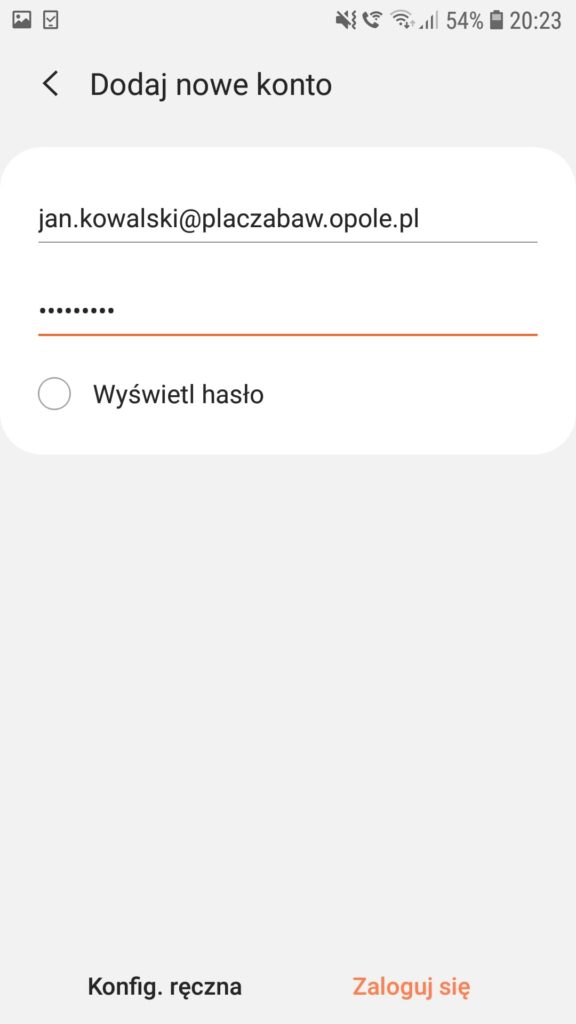
- Kliknij Zaloguj się lub Konfiguracja ręczna. W kolejnym kroku aplikacja poprosi o wybór rodzaju konfigurowanego konta. Zalecamy konfigurację Samsung E-mail przy pomocy protokołu poczty IMAP. IMAP zapewnia szybkie działanie poczty na urządzeniach mobilnych oraz nie generuje zbędnych pakietów danych (internet bezprzewodowy, np. LTE),
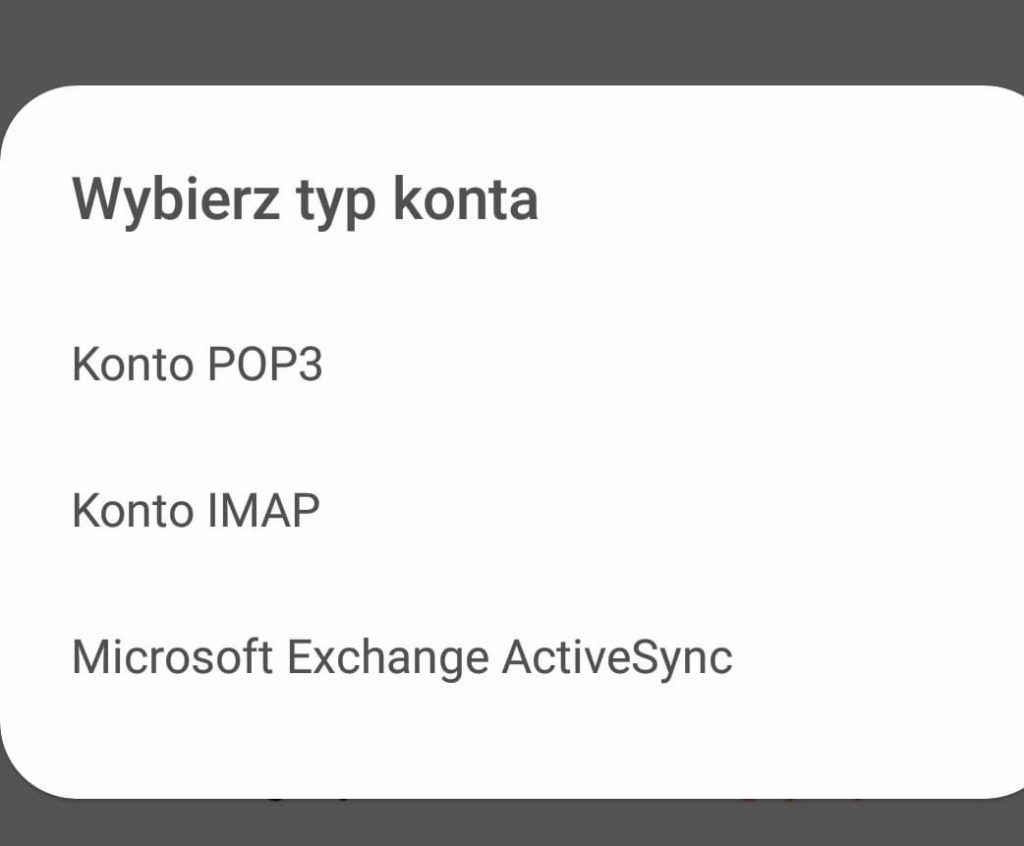
- Ustawienia serwera poczty przychodzącej: uzupełnij adres serwera (pole Serwer). Adresy serwerów pocztowych dla konfigurowanej skrzynki e-mail znajdziesz w Panelu klienta > w sekcji Poczta. Przeczytaj gdzie znaleźć adresy serwerów poczty IMAP/SMTP/POP3. Serwer IMAP/POP3– wpisz adres serwera poczty wychodzącej (SMTP):
-
serwer123456.home.pl – podaj identyfikator (nazwę) serwera w home.pl, na którym jest utworzona dana skrzynka e-mail (domyślne, zalecane)
-
mojadomena.pl – jeśli posiadasz domenę “mojadomena.pl” przypisaną do serwera w home.pl
-
post.pl – jeśli posiadasz usługę Prywatny e-mail w domenie “post.pl”.
Zalecamy używać nazwy serwerów wskazane w Panelu klienta. Ta konfiguracja zapewnia domyślnie bezpieczne połączenie z użyciem SSL. W dalszej części artykułu przeczytasz o możliwości użycia nazwy serwerów pocztowych w postaci domeny, w której utworzyłeś konfigurowane konto e-mail.

-
- Ustawienia serwera poczty wychodzącej: uzupełnij adres serwera (pole Serwer SMTP). Adresy serwerów pocztowych dla konfigurowanej skrzynki e-mail znajdziesz w Panelu klienta > w sekcji Poczta. Przeczytaj gdzie znaleźć adresy serwerów poczty IMAP/SMTP/POP3. Serwer SMTP – wpisz adres serwera poczty wychodzącej (SMTP):
-
serwer123456.home.pl – podaj identyfikator (nazwę) serwera w home.pl, na którym jest utworzona dana skrzynka e-mail (domyślne, zalecane)
-
mojadomena.pl – jeśli posiadasz domenę “mojadomena.pl” przypisaną do serwera w home.pl
-
post.pl – jeśli posiadasz usługę Prywatny e-mail w domenie “post.pl”.
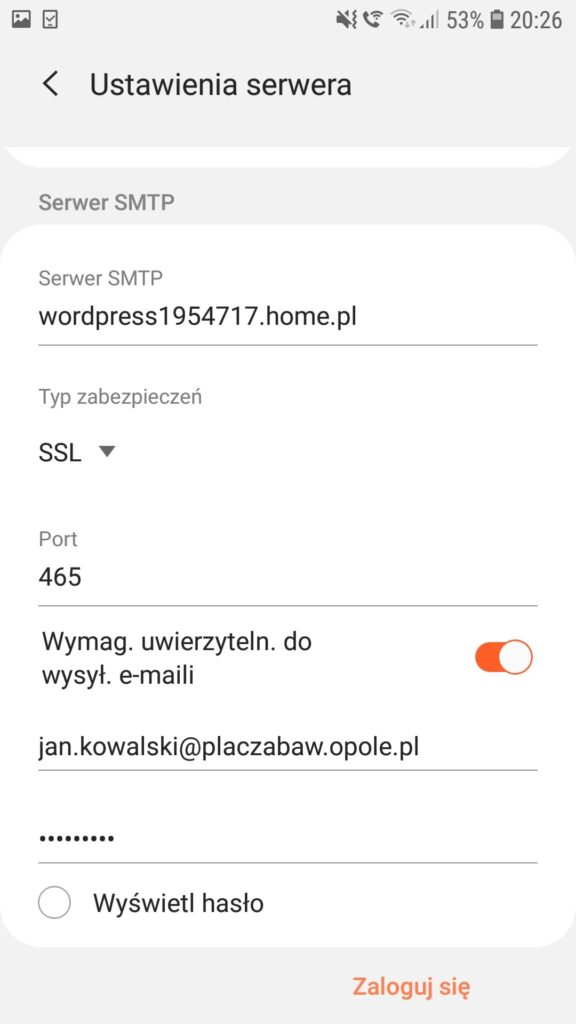
-
- Przed kliknięciem Zaloguj się sprawdź wprowadzone dane, w tym m.in. pole adres e-mail, nazwa użytkownika czy nazwa użytkownika serwera poczty wychodzącej. Niektóre programy definiują nazwę użytkownika wyłącznie na podstawie nazwy konta e-mail (nazwa przed znakiem @). Jeśli posiadasz konto e-mail we własnej domenie, użyj pełnego adresu e-mail jako nazwy użytkownika poczty Samsung E-mail.
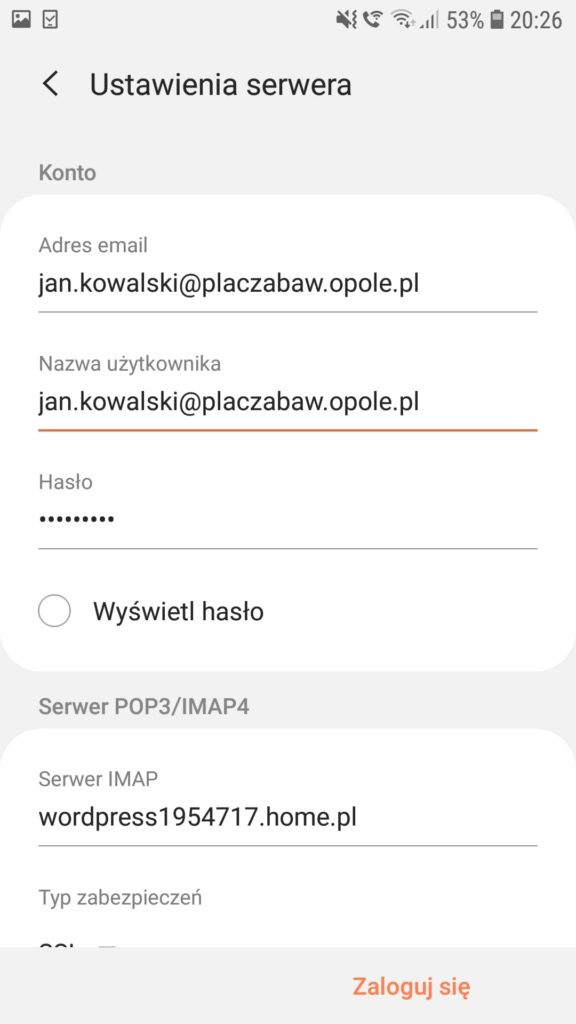
Adresy serwerów IMAP/SMTP/POP3 we własnej domenie
Na etapie konfiguracji i podawanie adresów serwerów poczty przychodzącej i wychodzącej: nazwy poczty IMAP/SMTP/POP3 możesz zamiast domyślnego adresu, np. serwer123456.home.pl (wskazanego w Panelu klienta) podać adres domeny, w której utworzyłeś skrzynki e-mail, np. moja-firma.com.pl
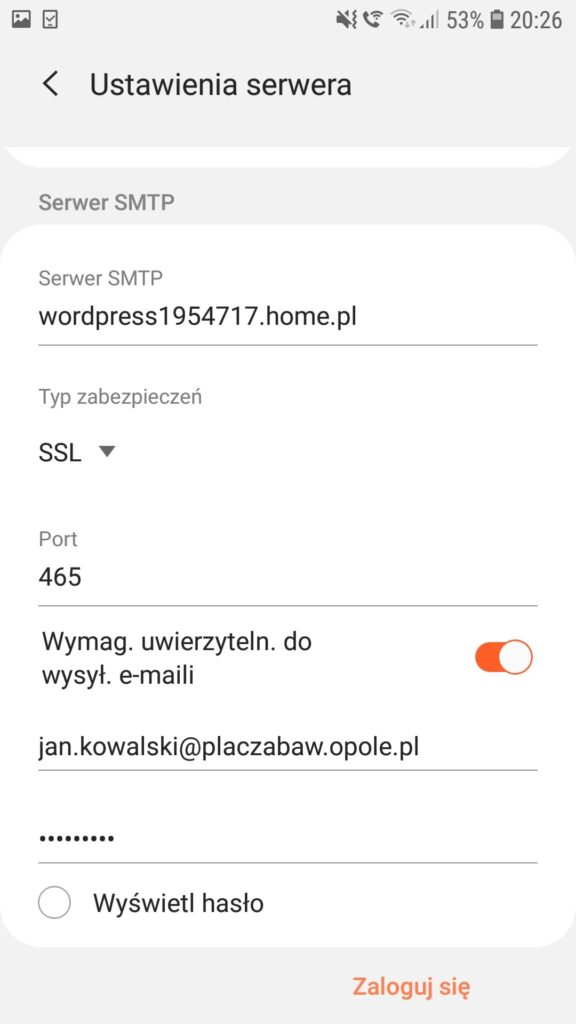
W tej sytuacji (adres serwera poczty we własnej domenie) należy zwrócić uwagę na dalszą konfigurację konta e-mail oraz ustawienia połączenia szyfrowanego. Podaj adresy serwerów poczty przychodzącej i wychodzącej w postaci nazwy/adresu domeny, w której utworzyłeś konto e-mail oraz:
- wyłącz w ustawieniach konta e-mail połączenie szyfrowane SSL jeśli nie posiadasz certyfikatu SSL dla swojej domeny (kliknij tutaj aby zakupić certyfikat SSL),
- pozostaw połączenie szyfrowane przy użyciu certyfikatu SSL jeśli posiadasz aktywny i zainstalowany certyfikat SSL dla swojej domeny, w której zostało utworzone konfigurowane konto e-mail.
Domyślna konfiguracja z użyciem nazwy serwerów poczty wychodzącej (patrz przykład wyżej) i przychodzącej w postaci adresu serwera, zapewnia bezpieczne połączenie z użyciem SSL (bezpłatny certyfikat SSL dla hostingu).
Jeśli zamiast nazwy serwerów wskazany w Panelu klienta, podasz adres swojej domeny, musisz zadbać o to, aby wyłączyć połączenie szyfrowane (jeśli nie masz certyfikatu SSL dla swojej domeny) lub kupić certyfikat, zamówić go i zainstalować na hostingu. Takie rozwiązanie zapewni Ci wysoki poziom bezpieczeństwa oraz wzmocni wiarygodność w sieci (w tym weryfikację adresu domeny).
Jak zmienić ustawienia serwerów poczty SMTP/IMAP/POP3 oraz ustawienia SSL?
Jeśli chcesz zmienić konfigurację poczty e-mail, tj. numery oraz nazwy portów poczty przychodzącej i wychodzącej zalecamy przejście bezpośrednio do ustawień wybranej aplikacji. W poniższym przykładzie zobaczysz, jak wykonać zmianę nazw i numerów portów w programie Samsung E-mail. Jeśli przykładowo korzystasz z aplikacji Samsung E-mail, dodaj konto od nowa zgodnie z powyższą instrukcją.
- Uruchom urządzenie z systemem Android
- Odszukaj i uruchom aplikację poczty e-mail, np. Samsung E-mail
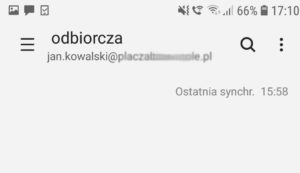
- Odszukaj ikonę Opcji po lewej stronie ekranu. Kliknij ikonę koła zębatego – Ustawienia.
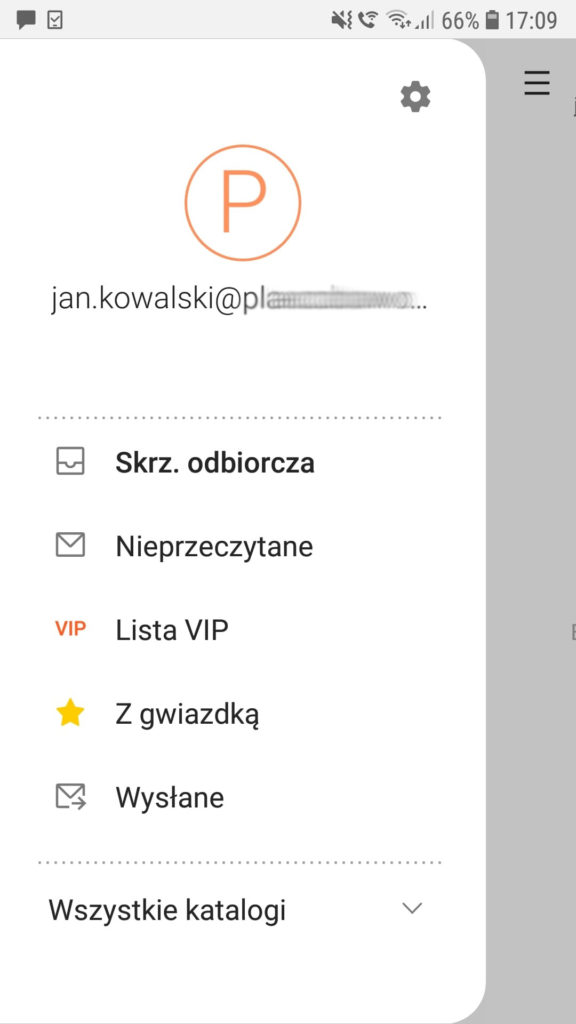
- Przejdź do edycji wybranej skrzynki e-mail (możesz mieć ich wiele) klikając w nią.
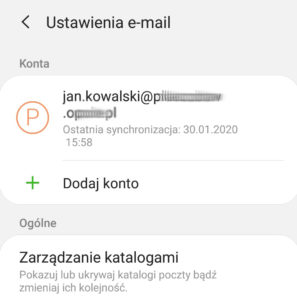
- Edytuj ustawienia Serwerów.
- Zmień nazwy i numery portów.
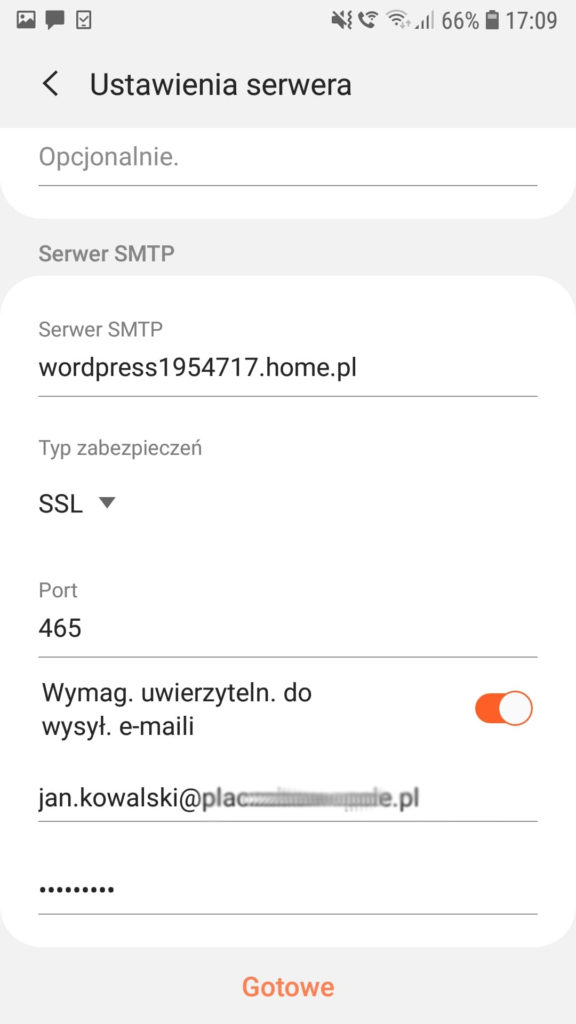
WAŻNE! Dostępne numery portów:
- IMAP – 143 lub 993 (dla połączeń szyfrowanych z użyciem SSL),
- SMTP – 587 lub 465 (dla połączeń szyfrowanych z użyciem SSL),
- POP3 – 110 lub 995 (dla połączeń szyfrowanych z użyciem SSL).
Porty szyfrowane możesz używać dla adresów serwerów pocztowych prezentowanych w Panelu klienta, np. serwer123456.home.pl lub dla adresów serwerów pocztowych we własnej domenie (domena konta e-mail) jeśli posiadasz zainstalowany certyfikat SSL dla swojej domeny.
Jak zmienić nazwę konta i ustawić podpis do wiadomości e-mail?
- Uruchom urządzenie z systemem Android
- Odszukaj i uruchom aplikację poczty e-mail, np. Samsung E-mail
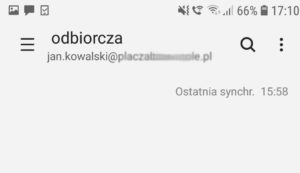
- Odszukaj ikonę Opcji po lewej stronie ekranu. Kliknij ikonę koła zębatego – Ustawienia.
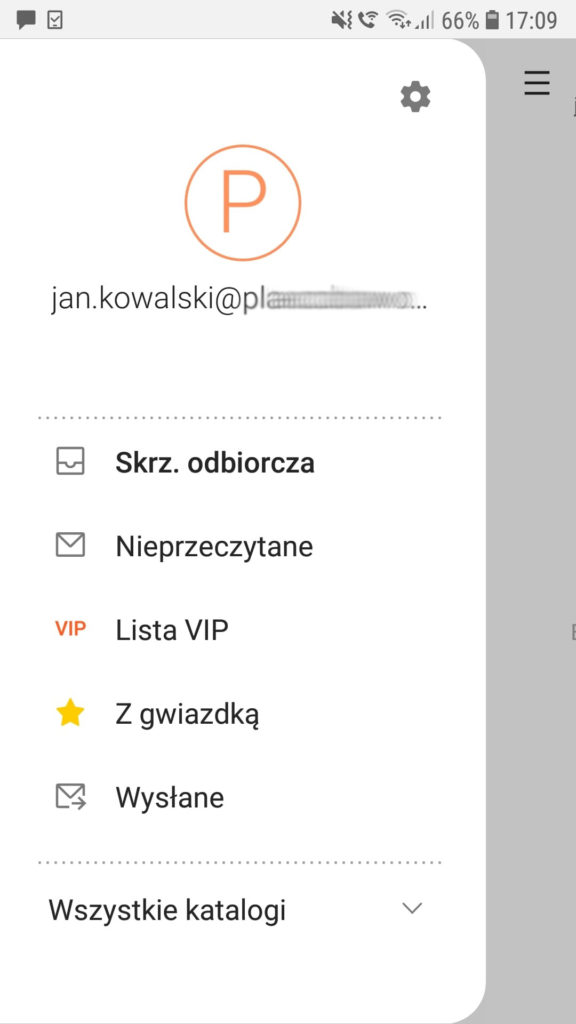
- Przejdź do edycji wybranej skrzynki e-mail (możesz mieć ich wiele) klikając w nią.
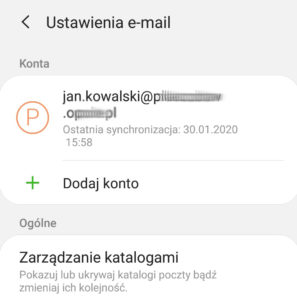
- W nowym widoku odszukaj sekcje Twoja nazwa oraz Podpis.
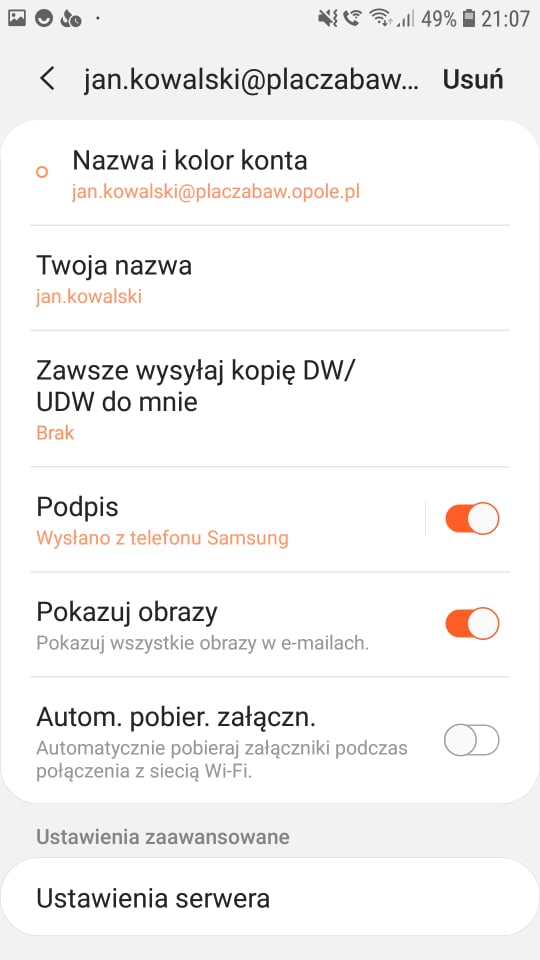
- Twoja nazwa: jeśli chcesz zmienić nazwę konta widoczną dla adresatów wiadomości e-mail.
- Podpis:jeśli chcesz ustawić podpis automatycznie dodawany do każdej nowej wiadomości e-mail wysyłanej z aplikacji Samsung E-mail dla konfigurowanego konta.
Jak zmienić protokół pocztowy z IMAP na POP3 lub odwrotnie?
Dowiedz się więcej o problemach z certyfikatem SSL w programach do obsługi poczty.
Poczta e-mail z własną domeną
Tylu użytkowników nie może się mylić. Wybierz niezawodny i bezpieczny e-mail z kalendarzem, organizacją zadań i bez spamu.
